האם אי פעם מצאתם קובץ MKV מצוין, רק כדי להתעצבן מעוקב האודיו שלו? ובכן, אתם לא לבד. כידוע לכולנו, צליל לא רצוי מהסרטון יכול להפריע לחוויית הצפייה שלכם. החדשות הטובות כאן הן שאתם לא צריכים להוריד מחדש או להמיר את הסרטון לקבלת תוצאה טובה יותר. כל מה שאתם צריכים לעשות הוא להסיר או לבטל את עוקב האודיו מקובץ ה-MKV שלכם. מה שהופך אותו לאידיאלי יותר הוא שאתם יכולים למחוק את הערוצים מבלי לפגוע באיכות הסרטון. אז, האם אתם מעוניינים ללמוד את השיטות הטובות ביותר, הן במצב לא מקוון והן במצב לא מקוון, כדי להשיג את התוצאה הרצויה לכם? קראו כאן והתחילו ללמוד את המדריכים המפורטים בנושא. כיצד להסיר את רצועת האודיו מקובץ MKV קוֹבֶץ.
חלק 1. מתי להסיר רצועת שמע ומתי לא
ישנן סיבות שונות מדוע עליך להסיר פסקול מקובץ MKV. לכן, עיין בפרטים שלהלן כדי לדעת מתי להסיר את הרצועה, יחד עם הסיבות מדוע לא.
מתי להסיר רצועת שמע
• ניתן להסיר את רצועת האודיו מהסרטון אם ברצונכם להוסיף רקע מוזיקלי נוסף לקובץ.
• כדי לפתור את בעיית ההפעלה או הסנכרון. במיוחד כאשר האודיו פגום, מה שמוביל לסרטון מגמגם.
• כדי לשנות את הקודק לקודק תואם יותר.
• ניתן להסיר את רצועת האודיו בעת יצירת מונטאז', מם או סרטון נקי למצגת.
מתי לא להסיר רצועת שמע
• אינך צריך להסיר את רצועת האודיו אם ברצונך לשמר את איכות הארכיון של הקובץ.
• כאשר ברצונך לשתף את הקובץ עם אנשים אחרים שרוצים ליהנות גם מאודיו וגם מווידאו.
• אין צורך להסיר את רצועת האודיו אם ברצונך להבין את הרעיון המלא של הקובץ, במיוחד בעת צפייה בחדשות מוקלטות, הדרכות ועוד.
חלק 2. הדרך הטובה ביותר להסיר רצועת שמע מ-MKV
הסרת רצועת שמע מקובץ MKV היא פשוטה אם יש לכם את הכלי המתאים לשימוש. לכן, כדי להשיג את התוצאה הרצויה, אנו ממליצים להשתמש ממיר וידאו AVAideתוכנה זו יכולה להסיר בקלות את רצועת האודיו מקובץ הווידאו שלכם, הודות לפריסה הפשוטה שלה. מה שהופך אותה לאידיאלית יותר הוא שהיא מבטיחה שאיכות הווידאו לא תושפע לאחר ההליך. בנוסף, במהלך התהליך, ישנם דברים נוספים שתוכלו לעשות. תוכלו לערוך את הסרטון שלכם, כמו התאמת בהירות הווידאו, חיתוך, קיצוץ, הוספת אפקטים ועוד. תוכלו אפילו להמיר את קובץ ה-MKV לפורמטים שונים, כולל MP4, MOV, FLV, AVI, WMV וכו'. עם זאת, אם אתם זקוקים לתוכנה יוצאת דופן שיכולה לעזור לכם לערוך את הסרטונים שלכם ולהסיר את רצועת האודיו בצורה מושלמת, שקלו להשתמש ב-AVAide Video Converter. כדי להתחיל להסיר את רצועת האודיו באמצעות תוכנה זו, בצעו את ההוראות שלהלן.
שלב 1הורד ממיר וידאו AVAide במחשבי Mac ו-Windows שלכם. לאחר התהליך, התקינו והפעילו אותו כדי להתחיל את תהליך הסרת רצועת האודיו.
שלב 2מהממשק הראשי, כעת ניתן להוסיף את קובץ ה-MKV על ידי לחיצה על הלחצן הוסף קבצים הכפתור למעלה. ניתן גם ללחוץ על ועוד שלט מהממשק המרכזי.
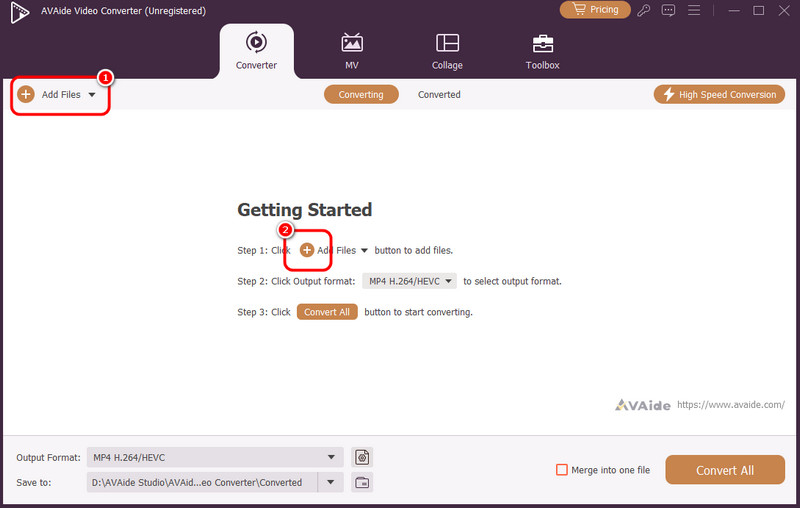
שלב 3לחץ על תפריט נפתח לחצן ובחר את רצועת השמע מושבתת אפשרות. בכך, הפסקול של קובץ ה-MKV שלך יוסר.
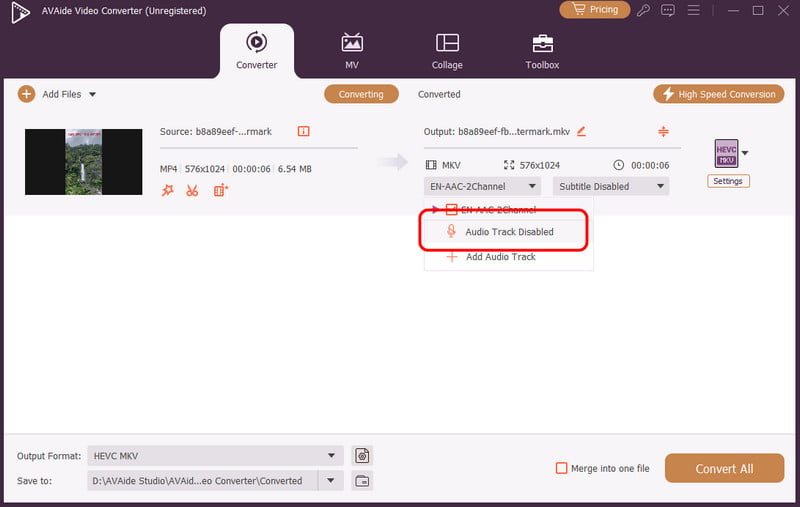
שלב 4לבסוף, ניתן להקיש על המר הכל לחצו על הכפתור למטה כדי להתחיל בתהליך השמירה. לאחר שתסיימו, תוכלו להשתמש בקובץ הווידאו ללא האודיו.
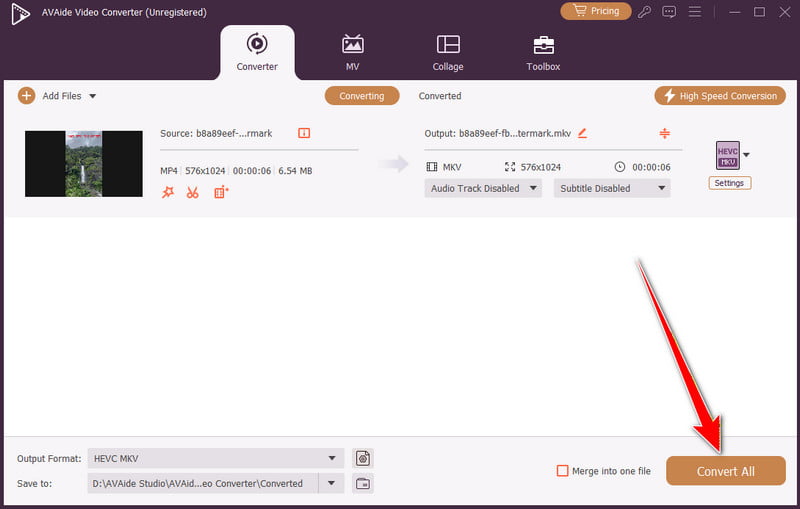
בעזרת תהליך זה, תוכלו לקבל בקלות את הפלט הרצוי. יתרה מזאת, תוכלו לסמוך על ממיר הווידאו של AVAdie כדי לשפר את הסרטונים שלכם, כגון שיפור איכות הווידאו, התאמת מהירות הסרטון, הוספת פילטרים ועוד. לכן, הסתמכו על תוכנית זו כדי לשפר את הסרטון הכולל שלכם.
חלק 3. הסרת רצועת שמע מ-MKV באמצעות FFmpeg
אם אתם מחפשים כלי אחר שיכול לעזור לכם להסיר את רצועת האודיו מקובץ ה-MKV שלכם, תוכלו לנסות להשתמש בו. FFmpegובכן, FFmpeg הוא לא רק כלי. זוהי תחנת הכוח האולטימטיבית. היא בולטת כפתרון מצוין מכיוון שהיא יכולה לבצע את המשימה בדיוק כירורגי, יעילות שאין שני לה ואיכות ללא אובדן נתונים מלא. מה שאנחנו אוהבים כאן הוא שהיא יכולה אפילו לספק לכם פריסה פשוטה, המאפשרת לכם לסיים את המשימה בצורה חלקה. אתם יכולים אפילו לערוך את הסרטונים שלכם. אתם יכולים לקצץ, להתאים את מהירות הווידאו, חיתוך וידאו ב-FFmpegועוד. עם זאת, הכלי אינו פשוט לניווט. עליך להיות בקיא היטב בקוד או בפקודות לשימוש במהלך התהליך. בנוסף, הגדרת האפליקציה דורשת זמן רב.
באפשרותך לבדוק את השיטות שלהלן כדי ללמוד כיצד להשתמש ב-FFmpeg כדי להסיר את רצועת האודיו מקובץ MKV.
שלב 1הדבר הראשון שצריך לעשות הוא להוריד ולהגדיר את FFmpeg הכלי במחשב שלך. לאחר מכן, פתח את CMD על המסך.
שלב 2לאחר שתסיים, תוכל להכניס את קוד הפקודה לתוך ה-CMD. הקוד הוא ffmpeg -i input.mkv -map 0 -c copy -an output.mkv.
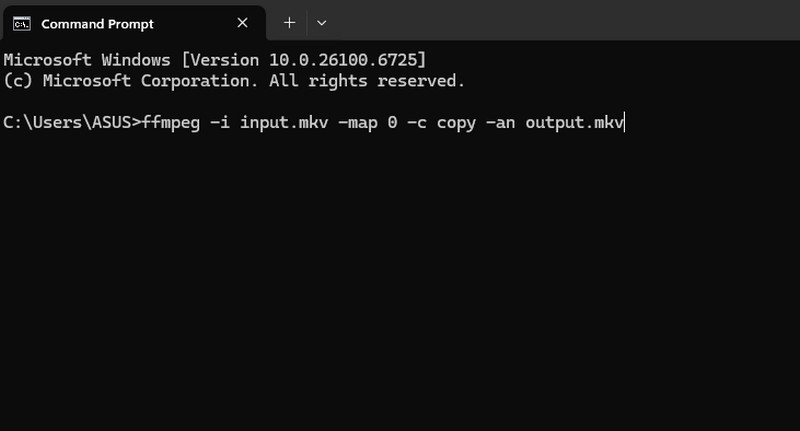
שלב 3לאחר שתזין את הקוד, לחץ על להיכנס במקלדת. בעזרת זה, כעת תוכלו לקבל את קובץ ה-MKV ללא רצועת האודיו.
חלק 4. כלי מקוון להסרת רצועת שמע מ-MKV
אם אתם רוצים כלי מקוון שיכול להסיר את הפסקול מקובץ ה-MKV שלכם, תוכלו לנסות להשתמש ב... הסר אודיו כלי. בעזרת כלי זה, תוכלו להבטיח שתקבלו את התוצאה הרצויה לאחר התהליך. מה שאנחנו אוהבים כאן הוא שהפריסה של הכלי פשוטה. בנוסף, הוא תומך בתהליך אוטומטי של הסרת רצועת שמע, מה שהופך אותו לאידיאלי לכל המשתמשים, במיוחד למתחילים. מה שהופך אותו לחזק יותר הוא שניתן להתמודד עם קבצי MKV מרובים ולהסיר את רצועות האודיו שלהם בבת אחת. בעזרת תכונה זו, תוכלו לחסוך יותר זמן בעת טיפול בקבצים רבים. החיסרון היחיד כאן הוא שכמה פרסומות מופיעות על המסך. כמו כן, הוא זקוק לחיבור אינטרנט חלק ויציב כדי לקבל ביצועים טובים יותר. לכן, כדי להסיר רצועות שמע מ-MKV באינטרנט, עיינו בשלבים שלהלן.
שלב 1עבור לדפדפן הראשי שלך ובקר באתר האינטרנט הראשי של הסר אודיו כְּלִי.
שלב 2לאחר מכן, תוכל ללחוץ על בחר סרטונים אפשרות להכניס את קובץ ה-MKV שברצונך לטפל בו.
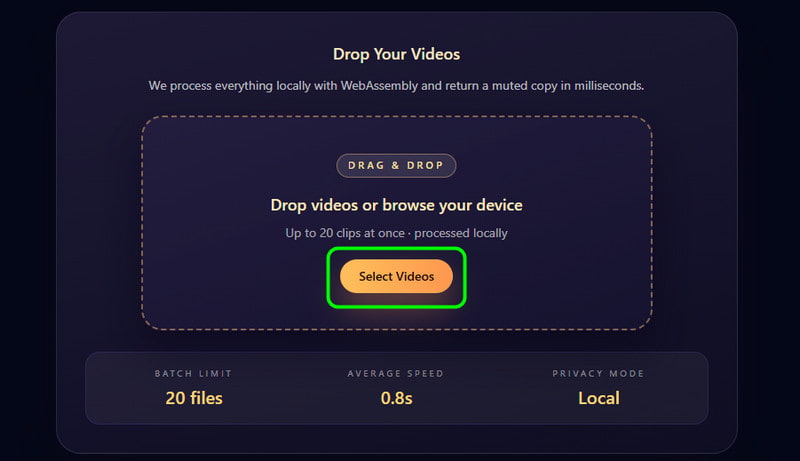
שלב 3לאחר הוספת הסרטון, הכלי יסיר אוטומטית את רצועת האודיו. לאחר התהליך, הקש על הלחצן הורד כדי לשמור את קובץ ה-MKV במכשיר שלך.
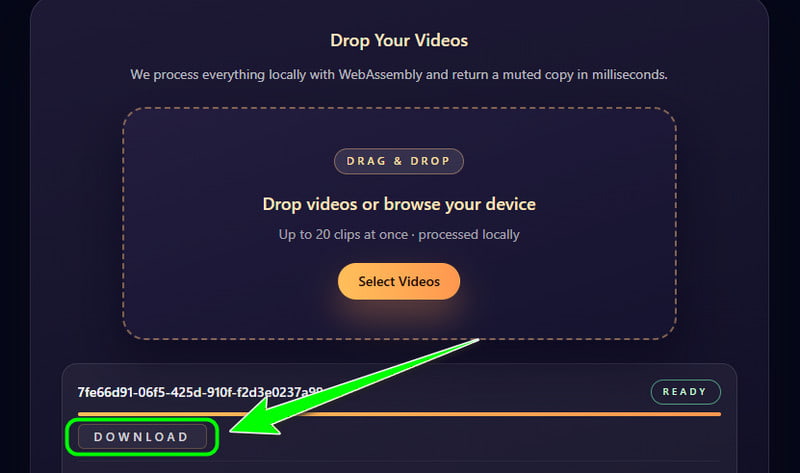
ל מחיקת הפסקול מה-MKV קובץ, תוכלו להשתמש בכל השיטות שסיפקנו במדריך זה. בנוסף, אם אתם רוצים את הדרך הקלה ביותר להסיר את רצועת האודיו, אנו ממליצים להשתמש ממיר וידאו AVAideתוכנית זו יכולה אפילו לייצר וידאו באיכות גבוהה, המאפשרת לכם ליהנות מסרטוני MKV שלכם במהלך הפעלת וידאו.
ארגז כלי הווידאו המלא שלך התומך ב-350+ פורמטים להמרה באיכות ללא אובדן.



 הורדה מאובטחת
הורדה מאובטחת


